| 我們致力本地化我們在盡可能多的語言的網站越好,然而這一頁是機器使用谷歌翻譯翻譯。 | 關閉 |
-
-
產品
-
資源
-
支援
-
公司
-
如何修復Windows 10上的HMDI問題How to Fix HMDI issues on Windows 10
通過 Chris 五月 06, 2019沒有標籤沒有評論
修復HMDI問題:
您是在一台計算機上設置多台顯示器嗎?
是的,HMDI是您的最佳選擇。但是,在設置HMDI組件時遇到了問題?
我有適合你的解決方案。
步驟1:拔下插頭和插入電源線以固定HDMI端口

1.請斷開所有HDMI電纜與輸入的連接
2. 拔下電源線約5分鐘
3.將其插回電源
4. 將 HDMI電纜連接到PC
5.打開你的電腦上
第2步:檢查您的硬件設備
如果您在按照上述步驟操作後仍然遇到問題,請檢查您的電纜本身,它可能已損壞,因此無法正常工作。

此外,您可以檢查您的顯示器/電視的中心。如果問題仍然存在,您可以嘗試使用不同的和弦,嘗試使用相同的和弦切換到其他設備。如果其中一個設備無法正常工作,則可能是您遇到此問題的原因。
第3步:運行Windows Update
擁有更新的系統,不僅可以幫助您保護計算機,還可以更新Windows操作系統本身所遇到的一些主要和次要問題。 Microsoft可能會回滾一些更新並為您提供新的更新,以使您的系統完美運行。
要更新您的系統,請按照以下步驟操作。
1.請轉到你的開始
2.鍵入檢查更新
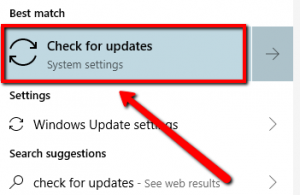
3.單擊頂部結果4.您將看到一個顯示Windows Update的新窗口
5.單擊“ 檢查更新”按鈕
第4步:切換輸入源

1.請按遙控器上的輸入按鈕
(你也許可以在那裡看到HMDI按鈕,只需按下它。)
2.從顯示器上顯示的選項中,選擇HMDI
3.如果您連接了多個HMDI,請確保選擇正確的端口
第5步:更新設備驅動程序
更新設備驅動程序可修復常見的Windows問題,包括HMDI問題。
如果您在執行上述複雜步驟時遇到問題,我強烈建議您使用我們自己的驅動程序更新程序。
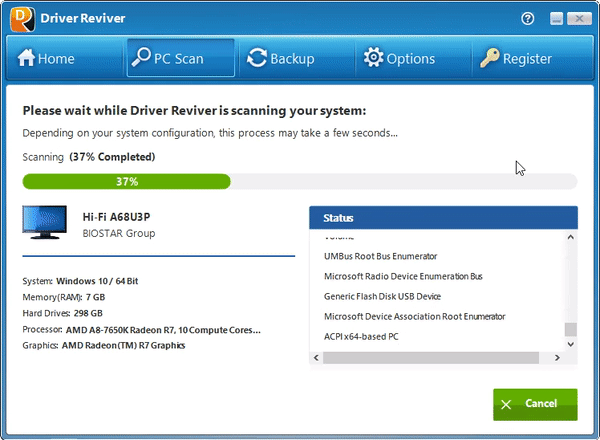
DriverReviver將掃描您系統上任何過時和缺失的驅動程序。
我希望這有幫助!
Was this post helpful?YesNo
沒有找到答案?問一個問題向我們的專家社區來自世界各地,並得到在任何時間在所有的答案。把它釘在 Pinterest 上